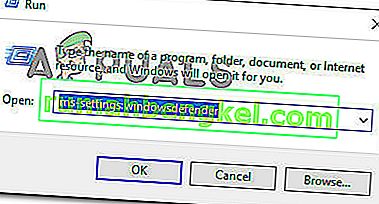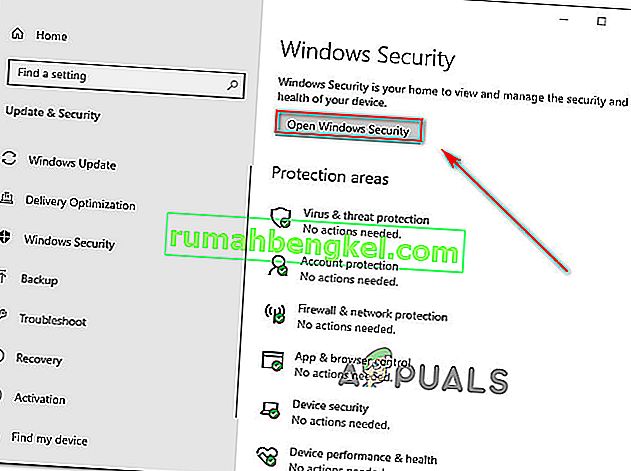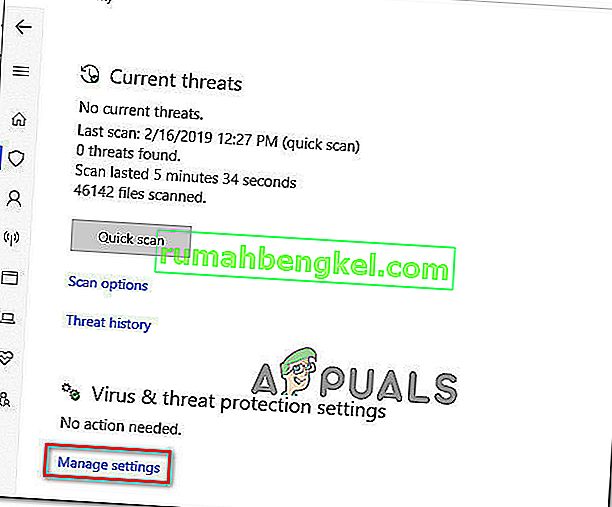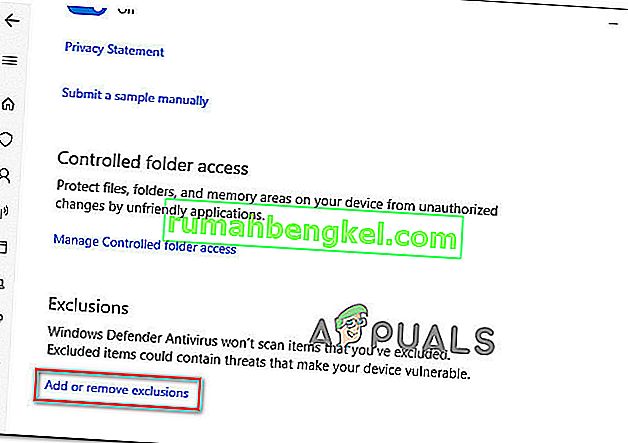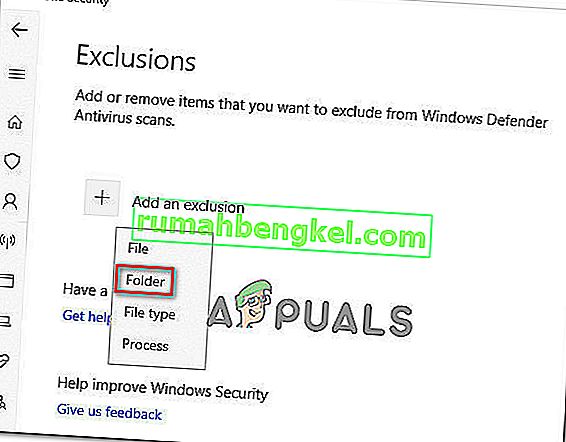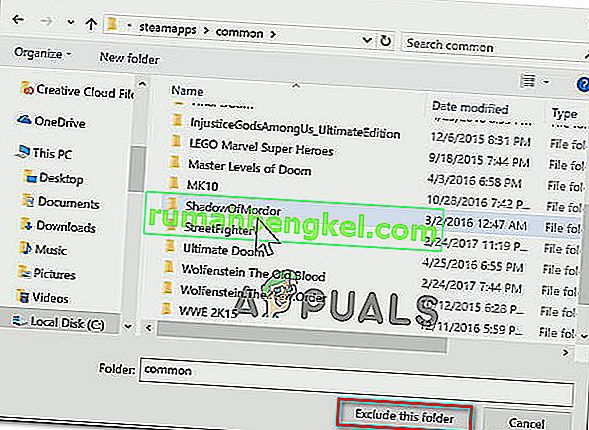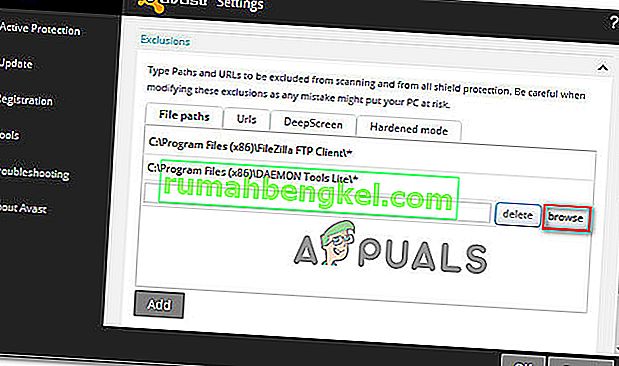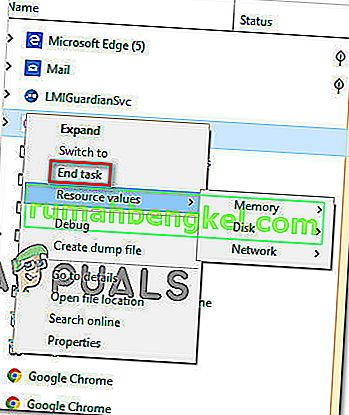必死にストリートファイターVをプレイしようとしている多くのゲーマーは、ゲームが何をしようとしてもPCでの起動を拒否すると報告しています。表示されるエラーメッセージはありません。ゲームの実行可能ファイルをダブルクリックしても、Steamからゲームを起動しようとしても、何も起こりません。この問題は特定のWindowsバージョンに限定されたものではありませんが、Windows 10で発生すると報告されています。

「ストリートファイターV Steamが起動しない」問題の原因は何ですか?
さまざまなユーザーレポートと、問題を解決するために影響を受けた一部のユーザーが展開した修復戦略を調べて、この特定の問題を調査しました。私たちが集めたものから、この問題の出現を容易にすることになるいくつかの一般的なシナリオがあります:
- Windows Defenderがゲームをブロックしている –特定のWindows Defenderの更新は、Street Fighter Vに関して誤検知を引き起こすことが知られています。この問題は2年前のものであり、まだ対処されていないため、セキュリティを確立することが唯一の方法です。 Windowsセキュリティ設定での除外。
- AVASTアンチウイルスがゲームをブロックしている – Windows Defenderと同様に、アバストはこの特定のゲームで誤検知をトリガーすることでも知られています。この場合、例外ルールを設定するか、サードパーティのセキュリティソフトウェアを完全にアンインストールすることで、問題を回避できます。
- Intel Driver SupportまたはIntel System Usageがゲームの実行可能ファイルと競合しています – Street Fighter Vと競合することが知られているIntelプロセスが2つあります。影響を受ける複数のユーザーが、試行する前に2つのプロセスを停止すると問題が発生しなくなったと報告していますゲームを起動します。
ストリートファイターVのゲームをローンチするのに苦労しているなら、あなたは正しい場所に来ています。以下に、この特定の問題を解決するために、同様の状況にある他のプレイヤーが成功裏に使用したメソッドのコレクションがあります。
方法1:Windows DefenderからStreet Fighterファイルを除外する
この特定の問題が発生していて、サードパーティのセキュリティソフトウェアを使用していない場合は、Windows Defenderがメインゲームの実行可能ファイル(StreetFighterV.exe)を誤検知として検出し、ゲームを開くことができない可能性があります。一部の影響を受けるユーザーは、Windows Defender(Windows Security)を再構成してゲームフォルダーをスキャンから除外した後、問題は発生しなくなったと報告しています。
Windows Defenderがゲームをブロックしないようにするために必要なことは次のとおりです。
- 押してWindowsキー+ Rは、ファイル名を指定して実行]ダイアログボックスを開きます。次に、「ms-settings:windowsdefender」と入力してEnterキーを押し、設定アプリの[ Windowsセキュリティ ]タブを開きます。
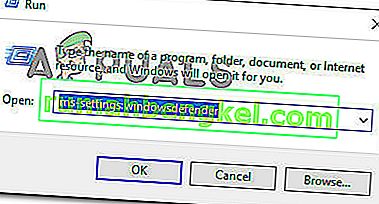
- 内部Windowsのセキュリティ ]タブ、をクリックして開き、Windowsのセキュリティ、組み込みのセキュリティソリューションを開きます。
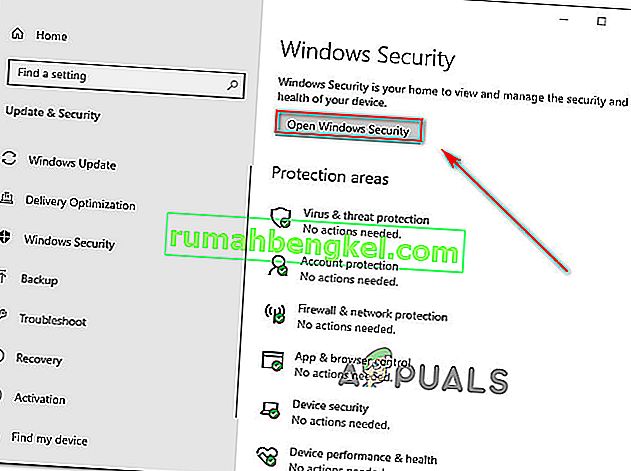
- 内部Windowsセキュリティメニュー、をクリックしてウィルスと脅威防御、その後にクリックし、設定を管理します(下のVirtus社&脅威保護設定)。
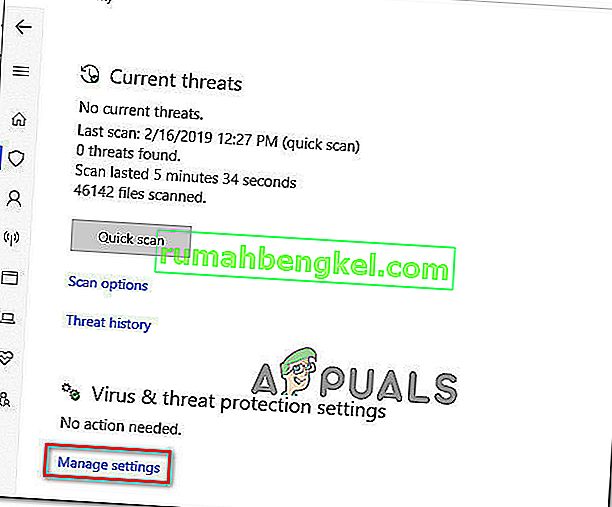
- [ 除外 ]メニューまでスクロールし、[ 除外の追加または削除 ]をクリックします。
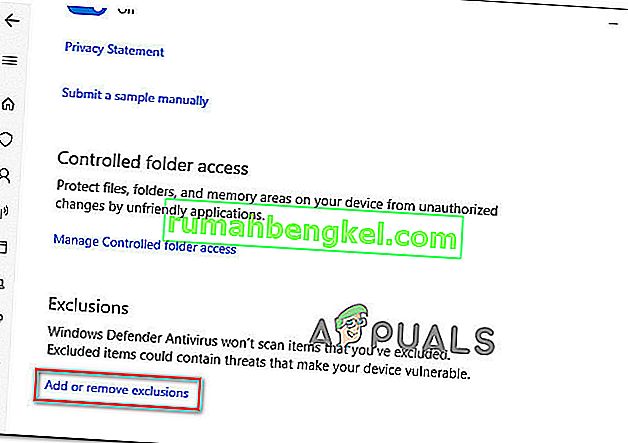
- 次に、[ 除外を追加 ]をクリックし、新しく表示されたドロップダウンメニューから[ フォルダー ] を選択します。
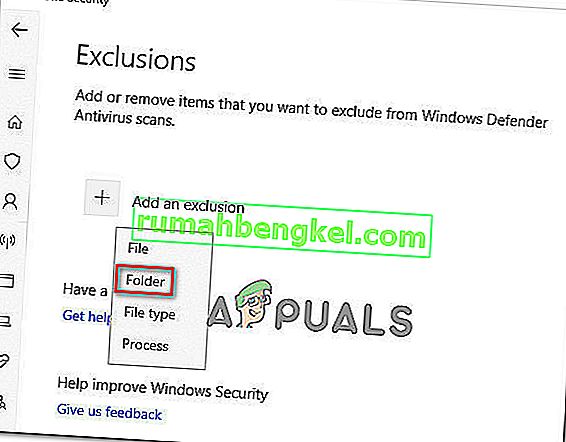
- 新しく表示されたメニューを使用して、Street Fighter Vフォルダーの場所に移動し、フォルダーを選択して[このフォルダーを除外 ]をクリックします。
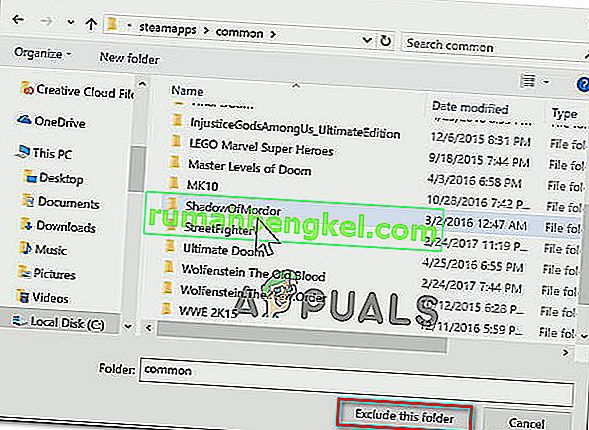
- コンピューターを再起動し、次のシステム起動時にStreet Fighterを起動します。
それでも同じ問題が発生する場合、またはこの方法が該当しない場合は、下の次の方法に進んでください。
方法2:AVASTのアンインストールまたはセキュリティルールの確立
影響を受ける多くのユーザーによって特定された別の一般的な犯人は、アバストアンチウイルスです。この特定の場合、問題は2つの異なる方法で解決できます。サードパーティのセキュリティスイートをアンインストールするか、Street Fighter Vインストールフォルダー全体を例外リストに追加します。
フォルダーを例外リストに追加する場合は、次のことを行う必要があります。
- アバストを開き、[設定]> [全般]に移動します。
- [ 除外 ]タブまでスクロールし、[ ファイルパス]、[ 参照 ]ボタンの順に選択します。
- Street Fighter Vの場所に移動して選択し、除外リストに追加します。
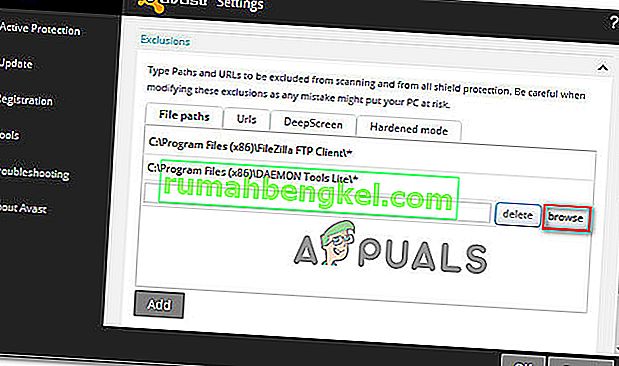
問題を解決するために思い切った方法でアバストセキュリティスイートをコンピューターから削除する場合は、残りのファイルを残さないようにすることをお勧めします。この記事(こちら)に従って、アバストアンチウイルスを完全に削除していることを確認できます。
それでも問題が解決しない場合、またはこの方法が該当しない場合は、下の次の方法に移動してください。
方法3:インテルドライバーサポートおよびインテルシステム使用プロセスを停止する
影響を受けた一部のユーザーは、この場合、問題がゲームの実行を妨げる2つのIntelプロセス、Intel Driver SupportとIntel System Usageに起因していることを発見しました。これら2つのIntelプロセスがゲームに何らかの理由で干渉している理由は不明ですが、ゲームを実行する前にプロセスを停止すると問題が解決する場合があることは明らかです。
これはあなたがする必要があることです:
- 押してCtrlキー+ Shiftキー+ Enterキータスクマネージャを開きます。そこに到達したら、バックグラウンドプロセスのリストをスクロールして、Intel Driver SupportプロセスまたはIntel System Usageプロセス(あるいはその両方)がアクティブかどうかを確認します。
- これらのプロセスの1つ(または両方)がアクティブな場合は、プロセスを右クリックして[ タスクの終了 ]を選択します。
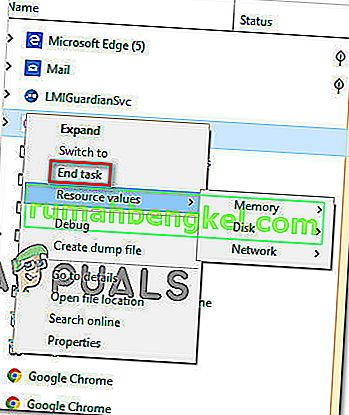
- プロセスが停止したら、ゲームを起動し、エラーが解決されたかどうかを確認します。